
Въпреки факта, че средата Hyper-V предоставя доста технологии за осигуряване на висока наличност и поносимост на виртуалните машини (като клъстери, Live Migration, репликация и т.н.), администраторът трябва да помисли за класическото архивиране на виртуални машини. Всички тези технологии могат да намалят достъпа на VM в различни сценарии, но не предоставят възможност за възстановяване в случаи на различни форсмажорни обстоятелства, като природни бедствия, грешки на персонала, хакерски или вирусни атаки, атаки на конкуренти и подобни сценарии. В тази статия ще се опитам да разгледам основните изисквания за резервните системи на Hyper-V, стратегиите за архивиране и възможностите на безплатни и търговски резервни продукти..
Можете да архивирате виртуални машини, работещи на хоста на Hyper-V, като използвате вградения архив на Windows Server (или скриптове въз основа на него, изпълнявани през wbadmin), безплатни или търговски продукти. Всички тези методи са обединени от факта, че основата на архивирането на виртуални машини Hyper-V е технологията на моментните снимки (или моменталните снимки). Снимката съхранява както състоянието на виртуалните дискове, така и съдържанието на паметта и настройките на виртуалната машина. Т.е. моментната снимка е състоянието на виртуална машина в определен момент.
Съдържание:
- Как работи архивирането на виртуална машина Hyper-V?
- Основни изисквания за Hyper-V VM инструменти за архивиране
- Архивиране на Hyper-V с интегрираното архивиране на Windows Server
- Инструменти за архивиране на трети страни Hyper-V
Как работи архивирането на виртуална машина Hyper-V?
Помислете за опростена схема на работа на всички съвременни средства за архивиране на виртуални машини Hyper-V.
забележка. Преди това бяха извършени резервни копия на сървъра чрез инсталиране на резервен агент на всеки хост. В ерата на виртуализацията, точката за създаване на резервно копие се е преместила от OS гост към самия хост Hyper-V, на който работят виртуалните машини. Резервните скриптове на базата на агенти се използват рядко, главно за конкретни приложения, които не поддържат VSS.Инструментът за архивиране дава указание на хоста на Hyper-V да направи моментна снимка. След като получи команда за създаване на моментна снимка, хипервизорът създава нови файлове (delta файлове) и VM продължава да работи, като запазва промените в тези файлове. Сега задачата на инструмента за архивиране е да копира оригиналните VM файлове (не се пишат промени към тях) на резервните носители и след това да изтрие моменталната снимка. Когато моментната снимка бъде изтрита, Hyper-V консолидира (обединява) изходните и делта файлове, докато VM не прекъсва. В случай на загуба на продуктивен VM, можете да възстановите състоянието му в момента на датата на архивиране.
Основни изисквания за Hyper-V VM инструменти за архивиране
Това е общ план за създаването на резервно копие на Hyper-V, но всъщност има един тон нюанси и проблеми. Ще се опитам да изброя най-често срещаните проблеми:
- Колкото по-дълго инструментът за архивиране взема моментна снимка (архивиране), толкова повече промени се натрупват в делтовите файлове. При достатъчно голям брой промени във VM по време на копиране на файлове, процесът на обединяване на файлове при премахване на моментната снимка може да доведе до голямо натоварване на дисковете, хост Hyper-V и самия VM. Т.е. Препоръчително е да направите снимката възможно най-бързо. Hyper-V Server 2016 използва технология за ускоряване на процеса на архивиране Устойчиво променяно проследяване, което позволява на инструмента за архивиране да копира само блокове с данни, които са се променили след последното архивиране. В този случай не е необходимо да "взимате" цялата VM.
- При копиране на данни за моментни снимки на VM през LAN мрежа от хост на Hyper-V в резервно хранилище е възможно да се предизвика голямо натоварване на мрежата. Затова е препоръчително да използвате отделен сървърен интерфейс за архивиране на трафик или да копирате данни през SAN мрежа.
- Въз основа на горните точки, когато използвате външни системи за съхранение за съхранение на VM файлове, можете да се възползвате от възможностите за съхранение на интеграция с инструменти за архивиране (моментни снимки на хардуер).
- Първоначално гостната ОС не подозира, че е архивираща. Съответно, когато се опитва да възстанови VM от такъв архив, ОС се опитва да продължи работата си от момента, в който е направена моментната снимка. В някои случаи това може да доведе до проблеми както със самата ОС, така и със загуба на данни в приложения, работещи вътре в нея (особено транзакционни такива, като Exchange, SQL, ADDS и др.). За да се преодолее този проблем, в Hyper-V 2016 се появи нов тип моментни снимки - производствени контролни точки (Microsoft препоръчва да се използват конвенционални снимки - стандартни контролни точки само в тестова и лабораторна среда или за резервни спиращи виртуални машини).
 Производствените снимки работят поради наличието на инструменти за интеграция на Hyper-V в гост операционната система и са базирани на технологията Volume Shadow Copy (Windows) или замразяване на файловата система fsfreeze (Linux). Състоянието на паметта обаче не се копира. Т.е. Hyper-V уведомява гост операционната система за създаването на моменталната снимка, приложение с поддръжка на VSS коректор завършва текущата транзакция, влиза в последователно състояние и създава VM моментна снимка. Когато се възстановява от такава картина, гостната ОС се изключва (тъй като състоянието на паметта не е запазено), след като я включи, счита, че просто е станало прекъсване на захранването. Приложението (ако поддържа VSS) в същото време започва да работи със съхранено последователно състояние.
Производствените снимки работят поради наличието на инструменти за интеграция на Hyper-V в гост операционната система и са базирани на технологията Volume Shadow Copy (Windows) или замразяване на файловата система fsfreeze (Linux). Състоянието на паметта обаче не се копира. Т.е. Hyper-V уведомява гост операционната система за създаването на моменталната снимка, приложение с поддръжка на VSS коректор завършва текущата транзакция, влиза в последователно състояние и създава VM моментна снимка. Когато се възстановява от такава картина, гостната ОС се изключва (тъй като състоянието на паметта не е запазено), след като я включи, счита, че просто е станало прекъсване на захранването. Приложението (ако поддържа VSS) в същото време започва да работи със съхранено последователно състояние. - За да съхранявате резервни копия на виртуални машини, се нуждаете от много място. Колкото по-често правите снимки и по-дългите резервни копия трябва да се съхраняват, толкова повече пространство ви е необходимо в архивното пространство. По правило технологията за дедупликация на данни (вградена в Windows Server) или патентованата технология за архивиране на доставчици може да ви се притече на помощ. Ако използвате диференциални устройства, инструментът за архивиране трябва да поддържа тази технология. В противен случай можете да съхранявате същите VM данни няколко пъти.
- При висока плътност на виртуални машини на хоста е желателно да можете да планирате времето за архивиране на VM, за да се избегне изключително натоварване на производствените системи по време на производството.
- Ако трябва да съхранявате няколко копия на виртуална машина за няколко дати в продължение на няколко дни, трябва да управлявате броя на съхранените копия на VM, като автоматизирате управлението на резервните копия със скриптове или инструменти за архивиране на програмата.
- Инструментите за наблюдение на архивирането също са важни. Не искам да знам в определени моменти, архивирането не работи, защото при съхранение за архивиране много отдавна мястото изчерпа. Тук трябва да запомните за инструмента за проверка на архивирането.
- Доста често се налага да възстановите конкретен файл от архивиране на виртуална машина. Някои инструменти за архивиране / възстановяване позволяват подробно възстановяване на файлове / папки, без да е необходимо разгръщане на целия VM или неговия виртуален диск. Забележка. Има дори средства за възстановяване на конкретни трезори, пощенски кутии или дори отделни писма от резервно копие на VM с Exchange.
- Възможността да се разделят правата за достъп до системата благодарение на модела за управление на архивирането на базата на ролите (подходящо за администраторите, отговорни за различни групи системи или устройства).
- Не забравяйте за необходимостта от прилагане на класическата 3-2-1 стратегия за архивиране (три копия, на две различни носители, едното от които е на друг сайт).

След това ще разгледаме няколко популярни решения за организиране на VM архивиране на Hyper-V по отношение на разглежданите възможности..
Архивиране на Hyper-V с интегрираното архивиране на Windows Server
Безплатен начин за организиране на VM резервна система на Hyper-V е използването на вградената Архивиране на Windows Server чрез графичния съветник за архивиране / възстановяване или помощна програма wbadmin (част от WSB). Windows Server Backup поддържа VSS и постепенно архивиране, тази функция е налична както в пълната версия на Windows Server 2012 и по-нова версия, така и в Hyper-V. За да инсталирате този компонент, трябва да използвате конзолата на Server Manager или командата:
Инсталиране на WindowsFeature Windows-Server-Backup -IncludeManagementTools 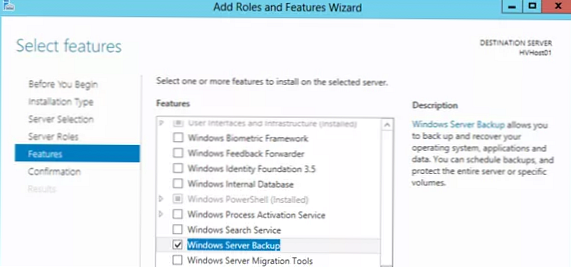
WSB има графична конзола wbadmin.msc, което ви позволява да създавате и управлявате архиви на Hyper-V, да създавате графици за архивиране и т.н. За да архивирате виртуалните карти, достатъчно е да стартирате обикновен съветник, в който трябва да изберете кои VM от Hyper-V сървъра трябва да архивирате, къде и да зададете графика за архивиране.
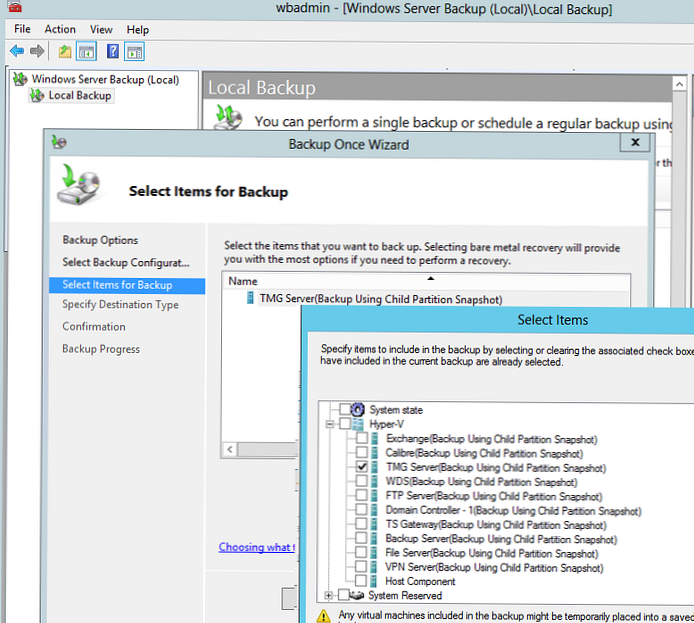
Но обикновено е по-лесно да използвате помощната програма wbadmin за команден ред, за да архивирате Hyper-V VM. Освен това е невъзможно да се създаде повече от една задача за архивиране на VM от графичния интерфейс и тази задача винаги ще използва повторно предишните архиви.
За да архивирате VM с име Server 1 в локална папка на диск C: (не е правилната, идеята е грешна, нали), просто стартирайте командата:
wbadmin start backup -backupTarget: C: -hyperv: "Server 1"
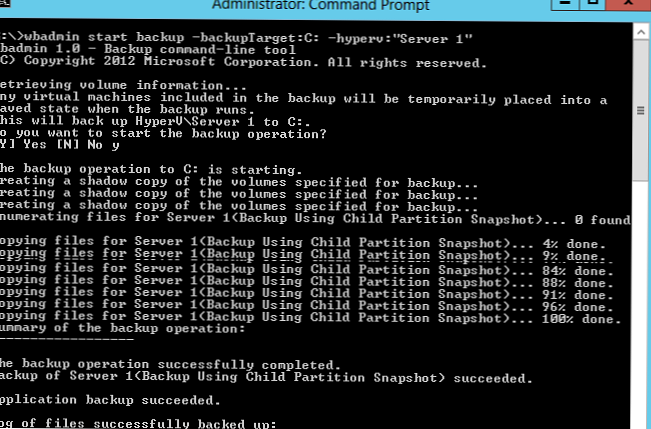
Например, за да архивирате две виртуални машини и да ги запишете в мрежова папка (да речем, че това е външно хранилище на NAS), просто изпълнете командата:
wbadmin start backup -backuptarget: \\ 192.168.1.100 \ VMbackup: -hyperv: "TestVM01, TestVM 02" -allowDeleteOldBackups -quiet
Можете да добавите тази команда към програмиста на Windows (използвайки същия PowerShell) и по този начин да конфигурирате редовното създаване на VM архиви (старите резервни копия се изтриват).
Например, ако архивирате VM с контролер на домейн AD, можете да нулирате регистрационните файлове на транзакциите на AD в края на архивирането, така че базата данни ADDS в архива да е в последователно състояние (по подобен начин можете да архивирате VM с Exchange или SQL Server:
wbadmin start backup -backuptarget: \\ 192.168.1.100 \ VMbackup: -hyperv: MSK-DC1 -vssFull
За да получите списъка с архиви, регистрирани в системата, изпълнете командата:
wbadmin вземете версии
С възстановяването на VM от такъв архив всичко също е доста просто. Въпреки това, не можете да възстановите един конкретен файл или папка от архивиране, ще трябва ръчно да монтирате vhdx файла с резервно копие и също така да копирате ръчно желания файл.
Поради цялата си простота, WSB е доста надеждно решение за архивиране за Hyper-V VM, работи доста бързо и ви позволява да управлявате графика за архивиране. Но разбира се, архивирането на Windows Server има своите недостатъци:
- В тях няма инструменти за мониторинг за архивиране, проверки за съответствие на VM архиви и приложения;
- Трудно се управлява архивирането в средни и големи Hyper-V инсталации (подходящо за малки среди с 1-2 Hyper-V хостове);
- Не можете автоматично да възстановите конкретен файл или състояние на приложението (ще трябва ръчно да монтирате vhdx файла с резервно копие и ръчно да копирате желания файл);
- С голяма плътност и размер на виртуални машини на хоста, ще трябва да използвате планировчика на Windows, за да конфигурирате реда за архивиране, така че да не предизвика претоварване на сървъра, както и голямо натоварване в мрежата LAN / SAN / iSCSI по време на работно време (ако съхранявате резервни копия в друго хранилище).
Инструменти за архивиране на трети страни Hyper-V
 МАТЕРИАЛ, ПОДГОТВЕН С ПРОМОЦИЯТА НА BACKUPSOLUTION.RU Специализиран доставчик на решения за архивиране и възстановяване на данни
МАТЕРИАЛ, ПОДГОТВЕН С ПРОМОЦИЯТА НА BACKUPSOLUTION.RU Специализиран доставчик на решения за архивиране и възстановяване на данниПри голям брой хостове и виртуални машини на Hyper-V използването на интегрираното архивиране на Windows Server е нереалистично. Във всеки случай ще трябва да изберете едно от решенията на трети страни. Невъзможно е да се каже недвусмислено, че този или онзи продукт ще бъде идеалното решение за архивиране на Hyper-V, трябва да се вземат предвид твърде много нюанси. Това и броя на хостовете, ограниченията на лицензите, необходимата функционалност, мрежовата архитектура и т.н..
На пазара се предлагат голям брой търговски и безплатни резервни продукти и е много трудно да се объркате. Обикновено магическият квадрант на Gartner се използва за оценка на нишовите лидери. Открих такава картина, характеризираща основните играчи и лидери на резервния пазар на центрове за данни.
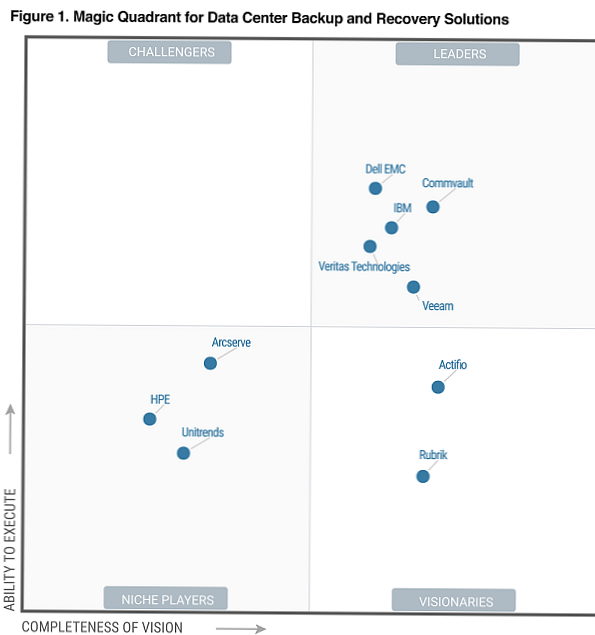
Както можете да видите, Gartner сред лидерите в резервните решения отличава компаниите и продуктите:
- Actifio
- CommVault
- Dell emc
- IBM
- Rubrik
- Veeam
- Veritas Technologies (Symantec - Veritas Backup Exec)
- Acronis (Veritas Backup Exec)
- Symantec (Veritas Backup Exec)
Доста е трудно да оценим и сравним всички продукти в една статия, така че нека се опитаме да разгледаме възможностите на няколко програми - лидери на пазара в архивирането на Hyper-V.
- Veritas Backup Exec
- Архивиране на Commvault
- Архивиране на Veeam
- Резервно копие на Acronis
Съставих малка сравнителна таблица с интересните характеристики на тези инструменти за архивиране (функционалността на версиите, приложими към момента на писане, се разглежда).
| Функционалност / продукт | Veritas Backup Exec 20.2 | Архивиране и възстановяване на Commvault 11 | Резервно копие и репликация на Veeam 9.5 | Acronis Backup 12.5 |
| Архивиране на файловата система | Windows / Linux | Windows / Linux / IBM AIX / HP-UX | Windows / Linux / IBM AIX / HP-UX. Агентите за физически системи са автономни, не поддържат политики за групово споделяне на хранилища | Windows / Linux |
| Прехвърляне на резервни копия на дискови масиви от NDMP | + Поддръжка за NDMP v4 +. Списъкът на поддържаните хранилища е на уебсайта veritas. Постепенното и диференциално копиране не се поддържа, не може да се възстанови само цялата резервна копия на LUN и отделните файлове. | + Поддръжка за директно архивиране на данни от NAS файлови устройства. Commvault има списък на поддържаните версии на файловата система от различни производители. Когато използвате този тип архивиране, данните се изпращат директно от NAS чрез MediaAgent (прокси сървър) до устройството за съхранение, заобикаляйки сървъра за управление CommServe. Поддръжка за архивиране на отделни vmdk файлове. | + Поддръжката за NDMP (v4 и по-нова версия) се появи сравнително наскоро. Поддържа се само пълно резервно копие на LUN. Поддържани до 10 точки за възстановяване (до 30 в NetApp). | - |
| Прехвърлете снимките на VM през SAN | + Уебсайтът Veritas предоставя списък на съвместими HBA адаптери и SAN превключватели в секцията Списък за съвместимост на хардуера. | + SAN резервно копие се поддържа както за ESXi, така и за Hyper-V хостове | + Необходима е допълнителна физическа машина с ролята на специализиран прокси сървър на Veeam, свързан към същия SAN и представен LUN | Поддръжка на VMware vSphere само за моментни снимки за NetApp съхранение с данни ONTAP |
| Репликация на архивиране в няколко хранилища (включително на отдалечен сайт) | + | + | + | + |
| Подкрепа за подробно приложение и възстановяване на база данни | Microsoft SQL / Exchange / AD | Microsoft SQL / Exchange / AD / Domino / DB2 / MySQL / Oracle | Microsoft SQL / Exchange / AD / Oracle (само за виртуализирани приложения, които не се поддържат във физически системи) | Microsoft SQL / Exchange / AD |
| Управление на хардуер за съхранение | + | + (IntelliSnap) | + (на сайта е наличен списък с поддържани доставчици и модели за съхранение, за някои от тях е необходимо да се инсталира отделен интеграционен модул) | + |
| Лицензиране за среди за виртуализация | Хост / гнездо / Размер на данните | Сокет / Обем на данни | На сокет (процесор) | За домакин |
| Цена на 1 лиценз (ориентиран) | От 85 хил. П. | 190 хиляди п. | 70 хиляди п. (Стандартно издание), 200 хиляди п. (Enterprise Plus Edition) | 45 хиляди п. (Стандартно издание), 95 хил. П. (Разширено издание) |
Както можете да видите, функционалността и цената на лицензите за всеки продукт са доста различни. Ето защо, преди да вземете решение за избора на решение, си струва да съставите списък с изисквания за резервния продукт на Hyper-V, списък на съществуващото оборудване и необходимата функционалност. Повечето добре познати резервни продукти имат безплатни версии с някои ограничения, обикновено те са достатъчни за оценка на функционалността..




